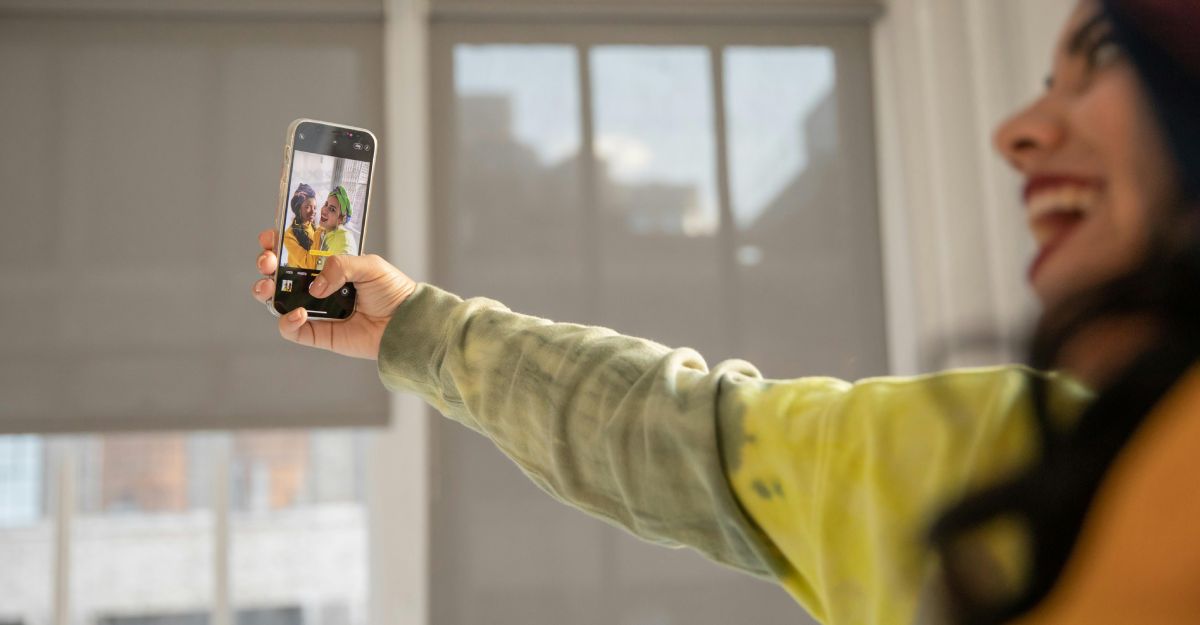Iklan
Mengetahui cara memulihkan file dari Google Drive sangatlah penting, terutama ketika kita tidak sengaja menghapusnya atau hilang secara misterius.
Pada akhir tahun 2023, pengguna layanan Korea mengklaim bahwa semua filenya telah hilang sejak Mei tahun yang sama. Sebagai tanggapan, Google menyatakan akan menyelidiki masalah ini dan menawarkan solusi untuk itu.
Iklan
Dan solusi ini sekarang telah tersedia, dan Anda akan mengetahuinya sekarang.
Pelajari cara memulihkan file dari Google Drive
Panduan langkah demi langkah pertama tentang bagaimana Anda dapat memulihkan data dari Google Drive Anda ditujukan untuk orang-orang yang memiliki aplikasi layanan penyimpanan.
Iklan
- Unduh Google Drive, tetapi versi desktop terbaru (85.0.13.0 atau lebih tinggi) dari lokasi Dari Google;.
- Jalankan file instalasi yang diunduh;
- Buka aplikasi desktop Drive;
- Di bilah menu atau baki sistem, klik ikon desktop Drive;
- Tekan dan tahan tombol Menggeser dan klik pengaturan;
- Klik Pulihkan dari cadangan.
Saat pemulihan dimulai, Anda akan melihat salah satu pemberitahuan berikut:
- Pemulihan telah dimulai.
- Tidak ada cadangan yang ditemukan.
Jika cadangan ditemukan, setelah beberapa waktu Anda akan menerima salah satu pemberitahuan berikut:
- Pemulihan selesai.
- Ruang disk tidak cukup.
Apa yang harus dilakukan jika tidak ada cukup ruang saat melakukan layanan pemulihan hard drive?
Jika Anda tidak memiliki cukup ruang disk untuk memulihkan file, Anda dapat mengosongkan jumlah yang diperlukan dengan cara berikut:
- Menghapus folder dan file yang tidak perlu di perangkat Anda
- Memindahkan file ke perangkat penyimpanan eksternal
Baca selengkapnya: Bagaimana memulihkan foto yang terhapus dari iCloud atau Google Foto
Pulihkan file dari sampah Google Drive
Gambar: Pexels
Untuk memulihkan file dari sampah, baik di aplikasi atau di layanan versi online, ikuti langkah-langkah berikut:
- Kunjungi drive.google.com di komputer Anda atau di aplikasi Google Drive;
- Klik pada tabnya Tempat sampah;
- Temukan file yang ingin Anda pulihkan. Anda akan mengetahui apakah itu telah dihapus dalam 30 hari terakhir;
- Klik kanan file tersebut dan pilih Untuk memulihkan.
File akan dikembalikan ke lokasi aslinya, tetapi jika lokasi tersebut sudah tidak ada, Anda dapat menemukannya di “Google Drive saya“.
Minta pemulihan data
Jika Anda menghapus file dan mengosongkan sampah, Anda masih dapat meminta pemulihan data. Untuk melakukannya, ikuti langkah-langkah berikut:
- Masuk ke Konsol Admin Google;
- Di Konsol Admin, buka Menu Direktori;
- Temukan pengguna yang menghapus file;
- Arahkan ke pengguna dan klik Lebih banyak pilihan;
- Pilihan Minta pemulihan data;
- Pilih periode data yang ingin Anda pulihkan dan klik Mengirim.
Google akan meninjau permintaan Anda dan, jika disetujui, data akan dikembalikan ke pengguna.
Cadangan Google Drive
Cara lain untuk menjaga file Anda tetap terlindungi saat menggunakan layanan penyimpanan Google Drive adalah melalui pencadangan. Dengan cara ini, Anda dapat memiliki salinan cadangan data yang disimpan untuk memulihkannya jika terjadi kehilangan, kerusakan, peretasan, atau penghapusan.
Namun jangan khawatir karena proses backup Google Drive sangat sederhana dan dapat dilakukan dengan dua cara.
1. Pencadangan Google Drive Otomatis
Google Drive dapat secara otomatis mencadangkan data Anda secara berkala. Untuk membuat konfigurasi ini, ikuti langkah-langkah di bawah ini:
1. Buka aplikasi Google Drive di komputer Anda;
2. Klik ikon roda gigi di pojok kanan atas layar;
3. Pilih pengaturan;
4. Klik pada tabnya Cadangan;
5. Pilih Cadangkan komputer saya secara otomatis;
6. Pilih folder yang ingin Anda backup;
7. Klik Untuk menyimpan.
2. Pencadangan manual
Anda juga dapat mencadangkan foto Google Drive, atau file lainnya, secara manual dengan memilihnya dan mendownloadnya ke komputer Anda.
1. Buka aplikasi Google Drive di komputer Anda;
2. Pilih file dan folder yang ingin Anda backup;
3. Klik kanan pada file atau folder yang dipilih;
4. Pilih Unduh.
Cadangkan Google Drive ke hard drive eksternal
Gambar: Pexels
Anda dapat melakukan ini dengan dua cara.
1: Menggunakan aplikasi Google Drive
- Hubungkan hard drive eksternal ke komputer Anda.
- Buka aplikasi Google Drive di komputer Anda.
- Klik ikon roda gigi di sudut kanan atas layar.
- Pilih pengaturan.
- Klik pada tabnya Cadangan.
- Pilih Cadangkan komputer saya secara otomatis.
- Pilih opsi Google Drive (lokal).
- klik masuk Untuk menyimpan.
Google Drive akan mulai mencadangkan data Anda ke hard drive eksternal Anda.
2: Menggunakan perangkat lunak cadangan
Ada beberapa perangkat lunak pencadangan yang memungkinkan Anda mencadangkan Google Drive ke hard drive eksternal. Contoh software backup adalah Standar Pencadangan AOMEI.
Untuk mencadangkan Google Drive ke hard drive eksternal menggunakan AOMEI Backupper Standard, ikuti langkah-langkah berikut:
- Unduh dan instal Standar Pencadangan AOMEI;
- Hubungkan hard drive eksternal ke komputer Anda;
- Luncurkan Standar Pencadangan AOMEI;
- klik masuk Peralatan;
- Pilih Cadangan Google Drive;
- Masuk ke akun Google Anda;
- Pilih file dan folder yang ingin Anda backup;
- Pilih hard drive eksternal sebagai tujuan pencadangan;
- klik masuk Mulai Pencadangan.
Jangan kehilangan file lagi
Tidak diragukan lagi, dengan tips yang kami berikan kepada Anda, Anda tidak akan kesulitan mengakses layanan pemulihan data Google Drive.
Yakinlah bahwa Anda tidak akan kehilangan gambar atau dokumen kerja penting apa pun dan nikmati semua fitur manajemen penyimpanan Google Drive.